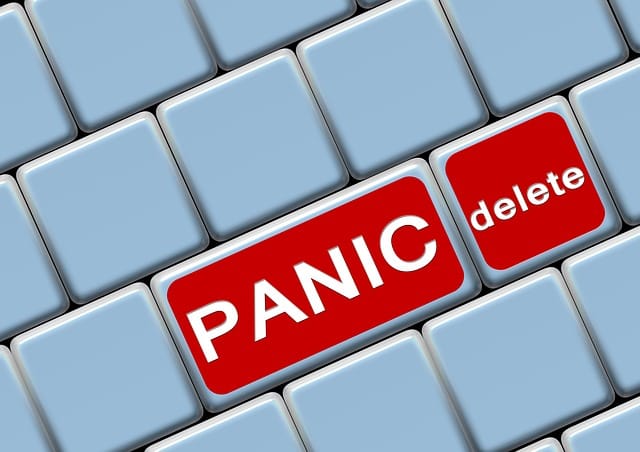Por lo general, el error red móvil no disponible se produce por fallos con las redes móviles a las cual se está afiliado, no obstante, también es posible que este error se presente debido al software del dispositivo o al radio del mismo.
Otro de los causantes de este problema es el flashear el dispositivo, sobre todo si al hacerlo se está manipulando la carpeta EFS del dispositivo. Por ello es importante comprobar tras el flasheo que el IMEI sigue igual. De no ser así modifícalo a su estado original.
Si no se ha realizado ninguna acción que pudiera perjudicar el software o el hardware del dispositivo, existe una gran probabilidad de que la causante del error red móvil no disponible sea la red telefónica. En consecuencia podemos realizar un análisis con el fin de solventar estos problemas.

Índice de contenidos
- Soluciones para el error red móvil no disponible
- 1. Verificar la señal de la red móvil en el área
- 2. Verifica el modo avión
- 3. Apagar el servicio de roaming
- 4. Extraiga la tarjeta SIM y reinicie su dispositivo
- 5. Compruebe el modo de red
- 6. Restablecer la configuración de red
- 7. Instalar la actualización del operador
- 8. Verificar si hay aplicaciones maliciosas
- 9. Restablecimiento de fábrica
Soluciones para el error red móvil no disponible
1. Verificar la señal de la red móvil en el área
Muchas veces, es mejor no precipitarse a soluciones complicadas, en lugar de esto chequee si su dispositivo está recibiendo señal constantemente.
En varios sitios la cobertura podría no ser constante o en primer plano puede no haber acceso a la red, por lo que el error red móvil no disponible pudiese seguir manifestándose.
Lo recomendable es buscar un sitio conocido donde su cobertura sea constante y segura. en caso de que usted reciba una señal de red fuerte y buena, significa que el problema es de la red móvil en el área que este se genera.
2. Verifica el modo avión
Cuando el modo avión está activado, las conexiones a los servicios de operadores están bloqueadas, por lo que es muy probable que tenerlo activo produzca un error red móvil no disponible.
Chequear si el modo avión se encuentra activado se puede realizar con solo observar la barra de notificaciones y verificar si el símbolo del avión está activo. De ser ese el caso, desactívelo y espere. Si el problema persiste, recurra a otra solución.
3. Apagar el servicio de roaming
Generalmente en los viajes al extranjero o a zonas sin cobertura de su red de preferencia, la función del roaming tiende a quedar activa.
Para verificar su dispositivo y confirmar la existencia de este problema diríjase Configuración > Conexiones > Redes móviles > Roaming de datos.
4. Extraiga la tarjeta SIM y reinicie su dispositivo
En varios dispositivos, los usuarios han encontrado una solución rápida y efectiva, la cual se basa en retirar la tarjeta SIM del dispositivo una vez que este está apagado. Tras 5 minutos reinserte la SIM y encienda su teléfono celular.
Ocasionalmente el error red móvil no disponible puede estar directamente relacionado por un pequeño fallo en la SIM.
Al reiniciar el dispositivo luego de extraer la tarjeta SIM, se está obligando al teléfono a reajustar la configuración de red por lo que la comunicación con la misma tiende a recuperarse.
Si el problema está generado por la comunicación de redes con su dispositivo, este paso puede ayudar tiende a ser altamente recomendable, pues es posible que el error se solucione.
5. Compruebe el modo de red
Si usted está teniendo problemas con su dispositivo por la cobertura, es necesario que verifique el modo de red del mismo.
Garantice que su móvil este en la configuración que le corresponda. Para verificar siga los siguientes pasos:
- Vaya a los ajustes del teléfono
- Presione en Conexiones
- Pulse Redes móviles
- Toque Modo de red y seleccione 4G o LTE o conexión automática
Cuando esté realizando este proceso, también es recomendable que observe que operador de red está utilizando. Con el fin de que su dispositivo se desconecte un momento del mismo busque nuevos operadores, esto permitirá que reconecte con el que ya estaba en uso.
6. Restablecer la configuración de red
En caso del que el error red móvil no disponible persista y ninguna de las anteriores soluciones haya funcionado puede intentar otro método.
Esta solución al problema consiste en resetear la configuración red de tu dispositivo siguiendo estos pasos:
- Abrir los ajustes de su dispositivo
- Acceda a Gestión general
- Presione Restablecer
- Pulse Restablecer configuración de red
- Toque el botón RESET SETTINGS para confirmar
7. Instalar la actualización del operador
Algunos problemas de red, incluido el error red móvil no disponible necesitan de la instalación de un parche liberado por el mismo operador.
Los casos que presentan esta solución son fallas en la red del operador por lo tanto solo el parche de seguridad creado por este podrá solucionar el inconveniente.
La mayoría de los dispositivos móviles de hoy en día cuentan con la configuración de actualizarse de manera automática cuando se encuentra un nuevo software, no obstante, puede ingresar a Configuración > Actualizaciones de software para verificar.
8. Verificar si hay aplicaciones maliciosas
En varios casos, las aplicaciones externas pueden afectar al funcionamiento de Android o al comportamiento de otras apps que ya estén en el dispositivo.
Si generalmente no tienes un chequeo de las aplicaciones que instalas y te gusta explorar a la hora de usar estás en tu teléfono, es posible que de manera errónea hayas generado el problema.
Una aplicación corrompida puede ser la causante de un sinfín de problemas o errores, por lo que siempre es bueno verificar si este es el caso, para así erradicar el problema y tomar las precauciones pertinentes.
Ejecutar y correr aplicaciones ajenas a las de fábrica podrían ocasionar el temido error de red móvil.
Para prevenirlo es posible utilizar el modo seguro, el cual consiste en bloquear el uso de apps terceras a las originales.
Tomando como ejemplo el Samsung S8. Para acceder y utilizar el modo seguro haga lo siguiente:
- Apague el dispositivo móvil
- Recuerde mantener presionada la tecla de encendido más allá de la pantalla donde el modelo del teléfono es mostrado.
- Justo cuando el logo de Samsung se muestre en su pantalla, suelte el botón
- Luego de haber realizado el paso anterior, de forma inmediata presione la tecla para bajar el volumen
- Mientras el dispositivo termina el proceso de reinicio no suelte la tecla de volumen abajo
- Cuando aparezca el modo seguro en la esquina inferior izquierda deje de pulsar el botón
- Durante este periodo en el modo seguro, ya se pueden desinstalar las aplicaciones que podrían estar causando el problema.
Es importante mencionar que el modo seguro no elimina automáticamente el error, sino que es más una herramienta utilizada para localizarlo.
Si la falla no se produce cuando su dispositivo está en modo seguro y este se presenta de nuevo en modo normal, es completamente cierto que una de sus aplicaciones podría estar causando el problema.
Tristemente a pesar de todo lo anteriormente mencionado, no hay manera de saber con exactitud que aplicación es la causante del problema por lo que se debe probar con tanteo de forma manual siguiendo los siguientes pasos:
- Arranque en modo seguro
- Compruebe el problema
- Una vez que haya confirmado que la culpa es de una aplicación de terceros, puede comenzar a desinstalar aplicaciones individualmente. Le sugerimos que comience con los más recientes que agregó.
- Después de desinstalar una aplicación, reinicie el teléfono en modo normal y verifique el problema
- Si el problema persiste, repita los pasos 1-4
9. Restablecimiento de fábrica
Si el error sigue en escena piénsalo dos veces antes de reiniciar a las configuraciones de fábrica. Este proceso debe ser el último en realizarse debido a que es el más drástico e irreversible.
Una vez que haya hecho eso, siga los pasos a continuación para restablecer un dispositivo S8 de fábrica:
- Apague el dispositivo
- Mantenga pulsada la tecla Subir volumen y la tecla Bixby, luego presione la tecla de encendido y manténgala presionada.
- Cuando aparezca el logotipo verde de Android, suelte todas las teclas (“Instalar actualización del sistema” se mostrará durante unos 30 a 60 segundos antes de mostrar las opciones del menú de recuperación del sistema Android) Presiona la tecla para bajar el volumen un par de veces para resaltar “borrar datos / reiniciar fábrica”.
- Presiona la tecla de bajar el volumen un par de veces para resaltar “borrar datos / reiniciar fábrica”
- Pulse el botón de encendido para seleccionar
- Presione la tecla para bajar el volumen hasta que aparezca resaltada “Sí: eliminar todos los datos del usuario”
- Cuando se complete el reinicio maestro, se resaltará “Reiniciar sistema ahora”.
- Presiona la tecla de Encendido para reiniciar el dispositivo móvil.